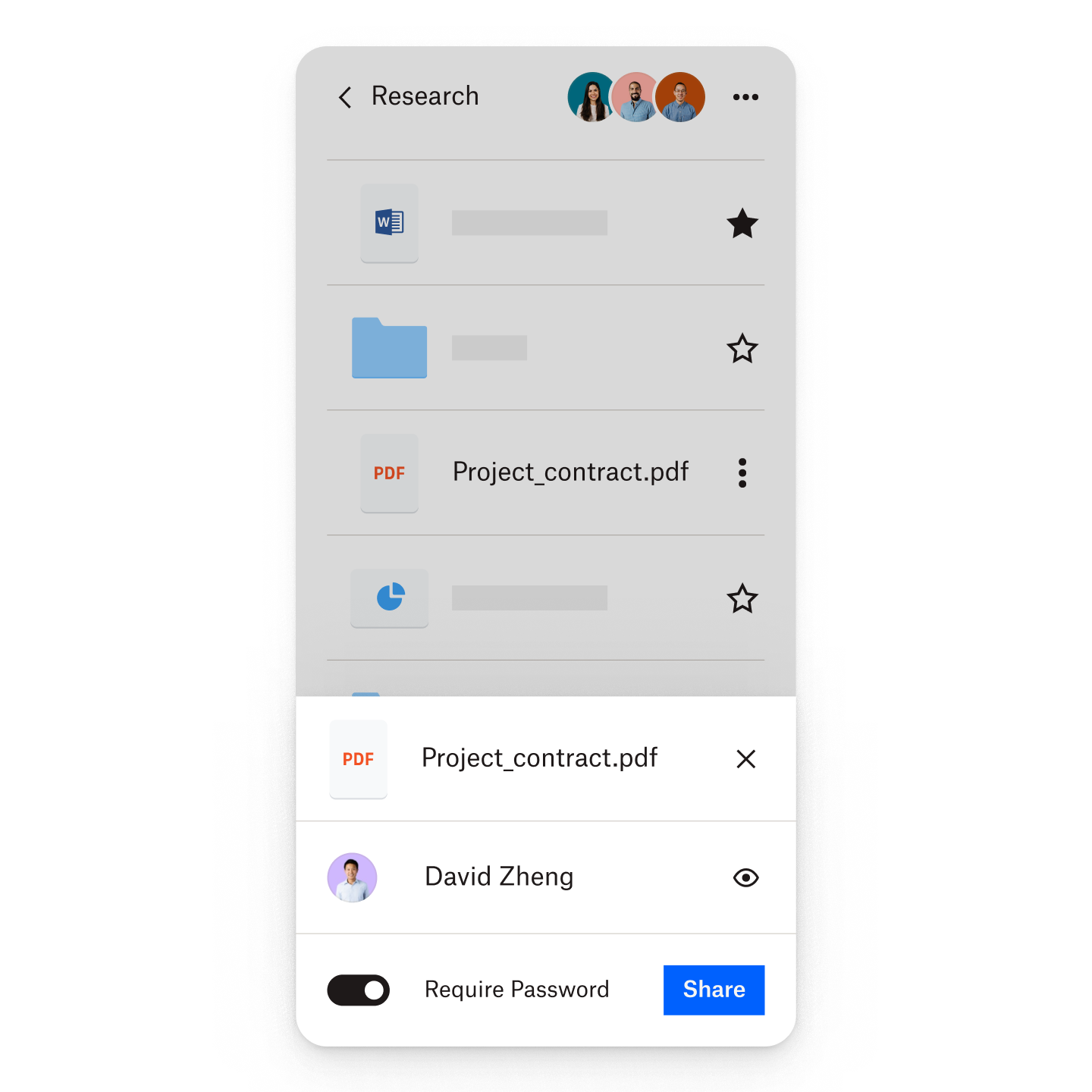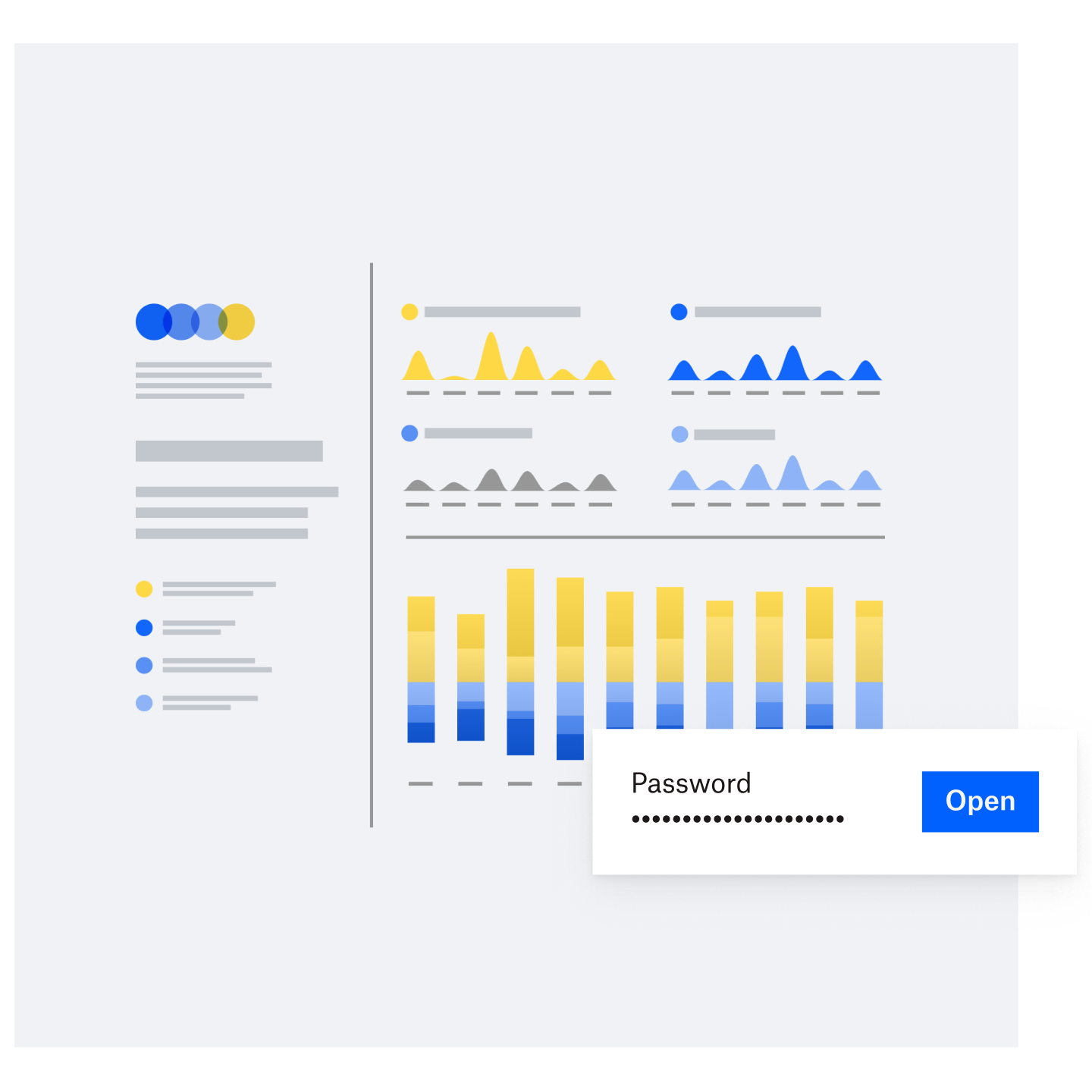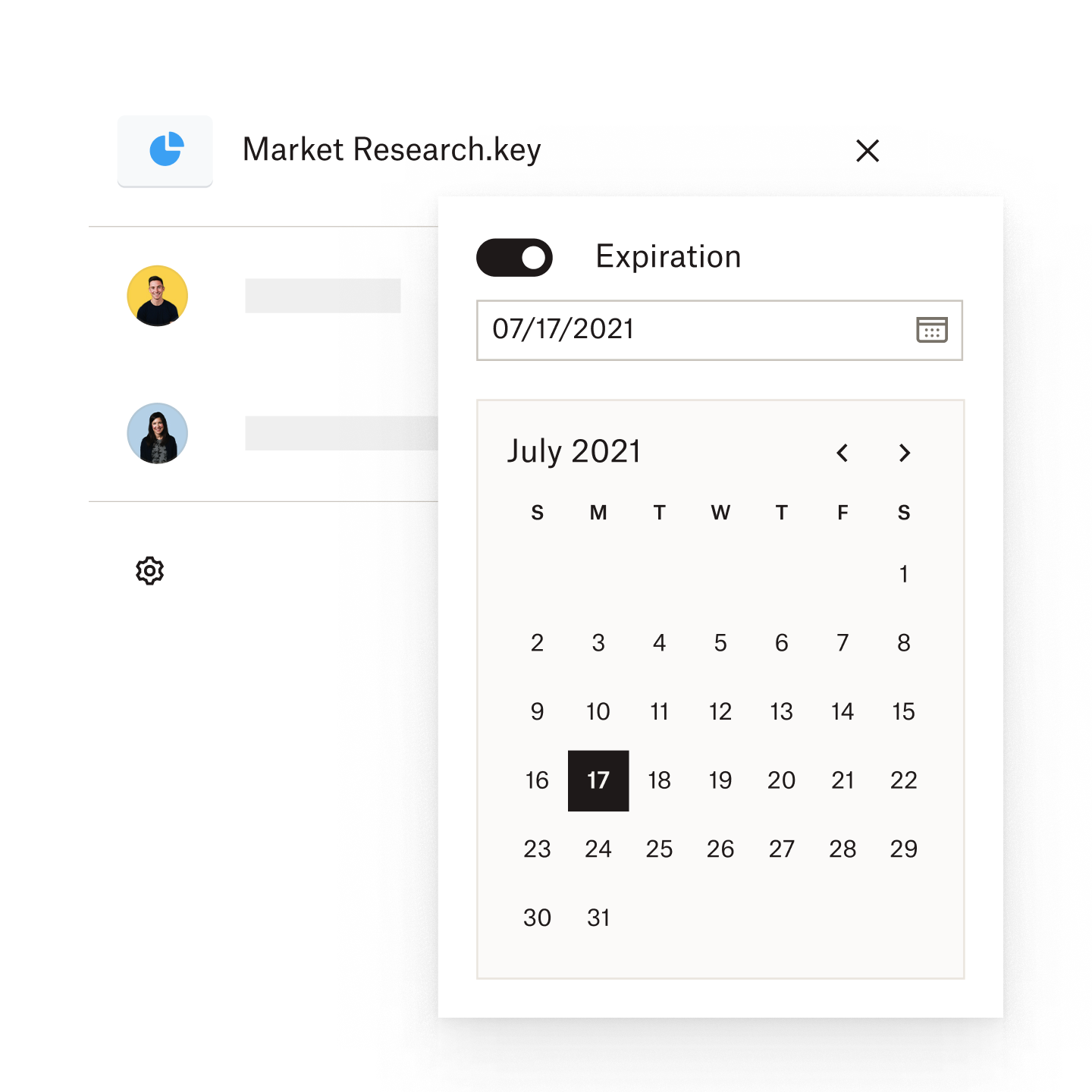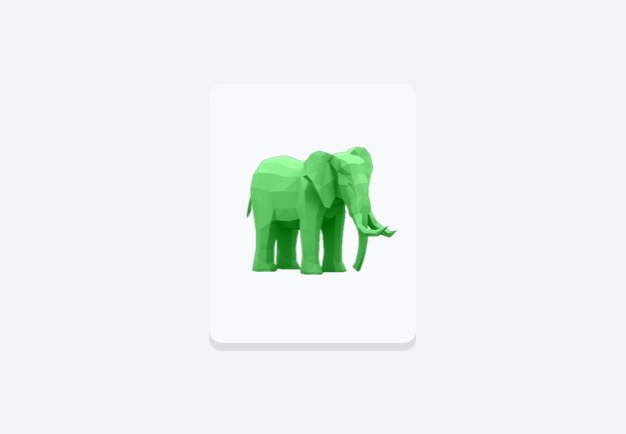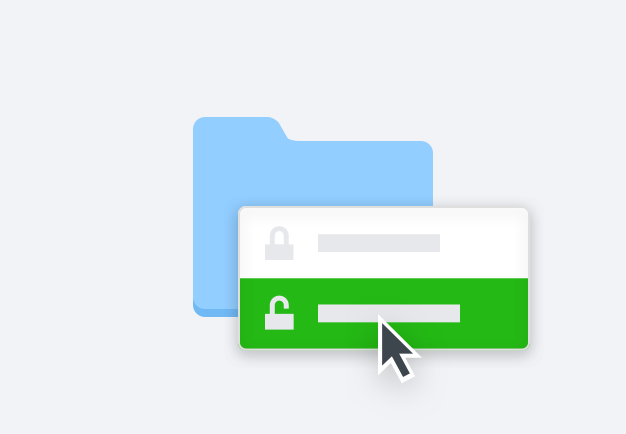Забезпечте додатковий рівень безпеки, захистивши папку або файл паролем
Dropbox має кілька рівнів захисту, тому ви можете не хвилюватися, знаючи, що ваші конфіденційні дані знаходяться в безпеці в хмарі.
Коли ви захищаєте файли паролем через Dropbox, ви гарантуєте, що доступ до них зможуть отримати лише ті люди, яких ви призначите.
Для перегляду чи завантаження документа знадобиться ввести пароль, яким його захищено.